Chcesz udostępnić połączenie internetowe swojego telefonu komputerowi lub tabletowi, ale mobilny hotspot nie działa? Nie wiesz dlaczego i jak temu zaradzić?
W tym artykule wyjaśnimy możliwe przyczyny jego nieprawidłowego działania, jak to sprawdzić i rozwiązać.
Jakie są możliwe przyczyny nieprawidłowego działania mobilnego hotspotu?
Na prawidłowe funkcjonowanie mobilnego hotspotu może mieć wpływ kilka czynników. Oto najczęstsze:
- Problemy z połączeniem internetowym
- Przekroczenie limitu danych
- Blokowanie dostawcy dostępu
- Problemy z konfiguracją mobilnego hotspotu
- Nieprawidłowe ustawienia nazwy punktu dostępu (APN).
Rozwiązania umożliwiające naprawę mobilnego hotspotu
Po zidentyfikowaniu możliwej przyczyny nieprawidłowego działania mobilnego hotspotu należy zastosować odpowiednie rozwiązanie, aby go naprawić. Oto kilka ogólnych i szczegółowych rozwiązań, które można wypróbować:
1. Uruchom ponownie smartfon i mobilny hotspot

Pierwszą rzeczą do zrobienia, gdy mobilny hotspot nie działa, jest ponowne uruchomienie smartfona i mobilnego hotspotu. Może to rozwiązać wiele problemów, ponieważ pozwala na:
- Wyczyść pamięć podręczną
- Zamknij aplikacje działające w tle
- Zrestartować ustawienia sieci
- Popraw wszelkie błędy
Aby ponownie uruchomić smartfon i mobilny hotspot, wystarczy je wyłączyć i włączyć lub uruchomić ponownie, naciskając odpowiedni przycisk.
2. Sprawdź ustawienia telefonu i sieci
Pierwszą rzeczą do zrobienia jest sprawdzenie, czy ustawienia mobilnego punktu dostępu są prawidłowe i zgodne z zaleceniami operatora. Być może zmieniłeś te ustawienia przypadkowo lub Twój operator mógł wprowadzić zmiany w sieci. Aby sprawdzić ustawienia mobilnego hotspotu, wykonaj następujące kroki:
- Przejdź do ustawień telefonu i wybierz „ Sieć i Internet ” lub „ Połączenia ”.
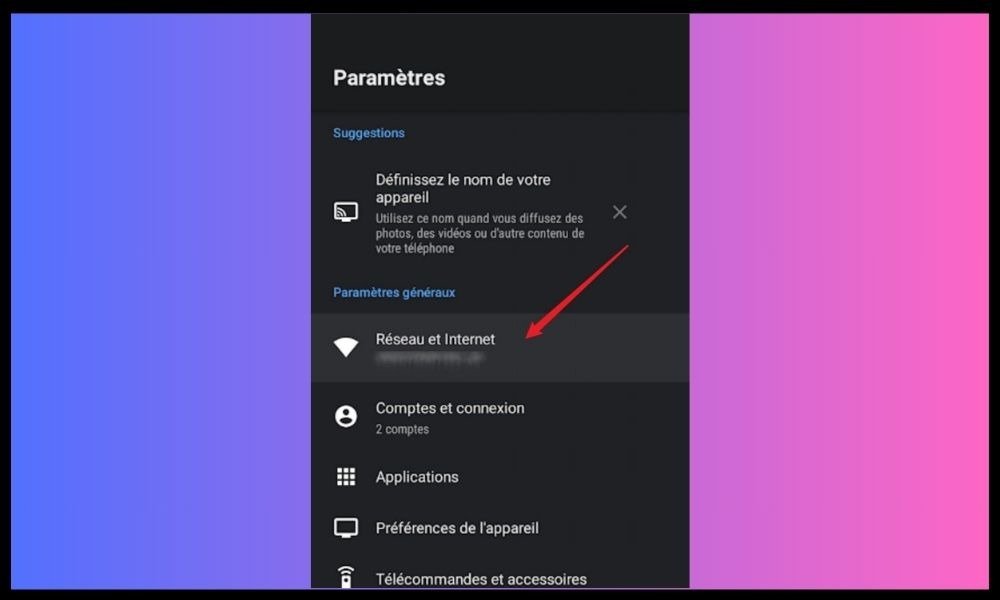
- Wybierz „ Mobilny punkt dostępu i tethering ” lub „ Tethering ”.
- Wybierz „ Skonfiguruj mobilny hotspot ” lub „ Ustawienia Hosspoint ”.
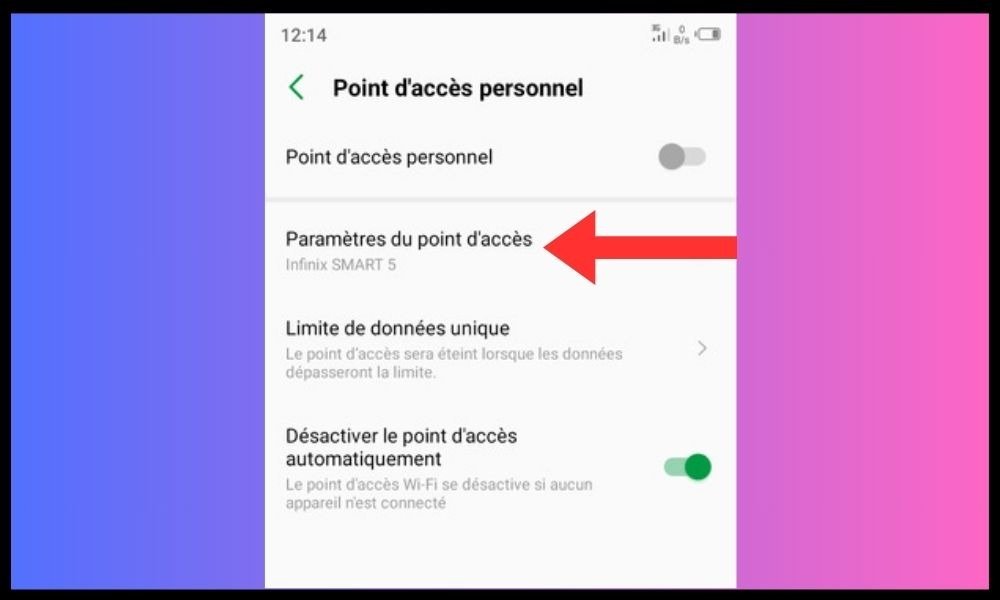
- Sprawdź, czy nazwa, hasło, typ zabezpieczeń i APN (nazwa punktu dostępu) są prawidłowe i zgodne z tymi dostarczonymi przez operatora. Jeśli nie znasz tych informacji, skontaktuj się ze swoim operatorem lub sprawdź jego witrynę internetową.
- Zapisz zmiany i włącz mobilny hotspot.
3. Włącz mobilną transmisję danych i sprawdź swój plan
Aby korzystać z mobilnego hotspotu, musisz mieć aktywowaną komórkową transmisję danych w swoim telefonie i posiadać plan wystarczający na pokrycie zużycia. W przeciwnym razie połączenie może być niemożliwe lub mogą wystąpić przerwy lub spowolnienia. Aby włączyć komórkową transmisję danych i sprawdzić swój plan, wykonaj następujące kroki:
- Przejdź do ustawień telefonu i wybierz „ Sieć i Internet ” lub „ Połączenia ”.
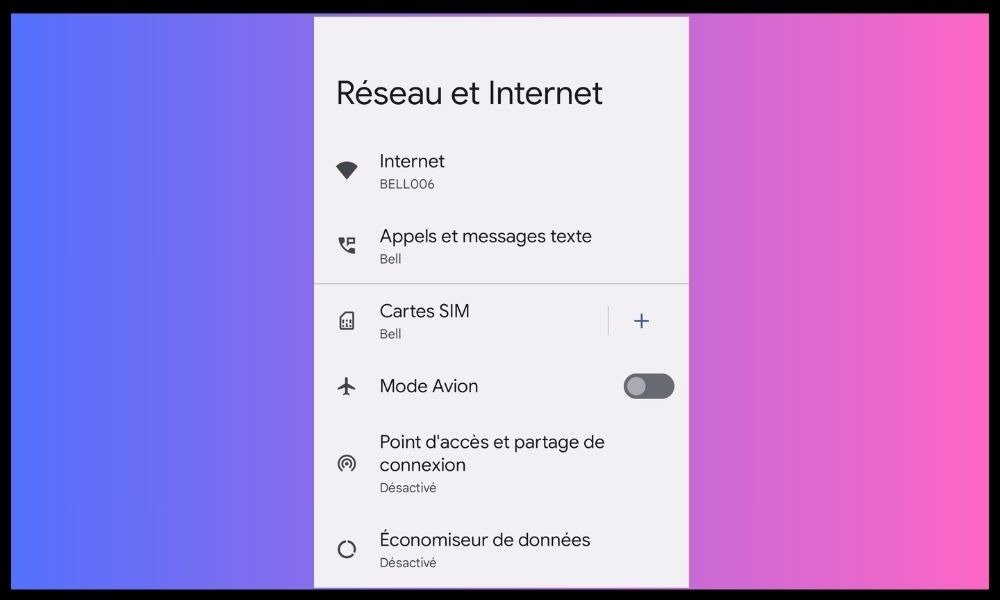
- Wybierz „ Dane mobilne ” lub „ Wykorzystanie danych ”.
- Włącz opcję „ Dane mobilne ” lub „ Dane komórkowe ”.
- Sprawdź, czy masz wystarczający plan korzystania z mobilnego hotspotu. Możesz sprawdzić swoje zużycie na ekranie lub na stronie internetowej swojego operatora.
- Jeśli wyczerpałeś limit swojego planu, możesz doładować swoje środki lub wykupić plan bardziej dostosowany do Twoich potrzeb.
Jeśli Twoje połączenie jest wolne lub niestabilne, może to mieć wpływ na działanie punktu dostępowego. Być może osiągnąłeś limit swojego planu transmisji danych w sieci komórkowej, zmniejszając prędkość połączenia lub całkowicie je blokując. W takim przypadku musisz skontaktować się ze swoim operatorem komórkowym w celu zwiększenia limitu lub uzupełnienia środków.
4. Wyłącz tryb samolotowy i Bluetooth
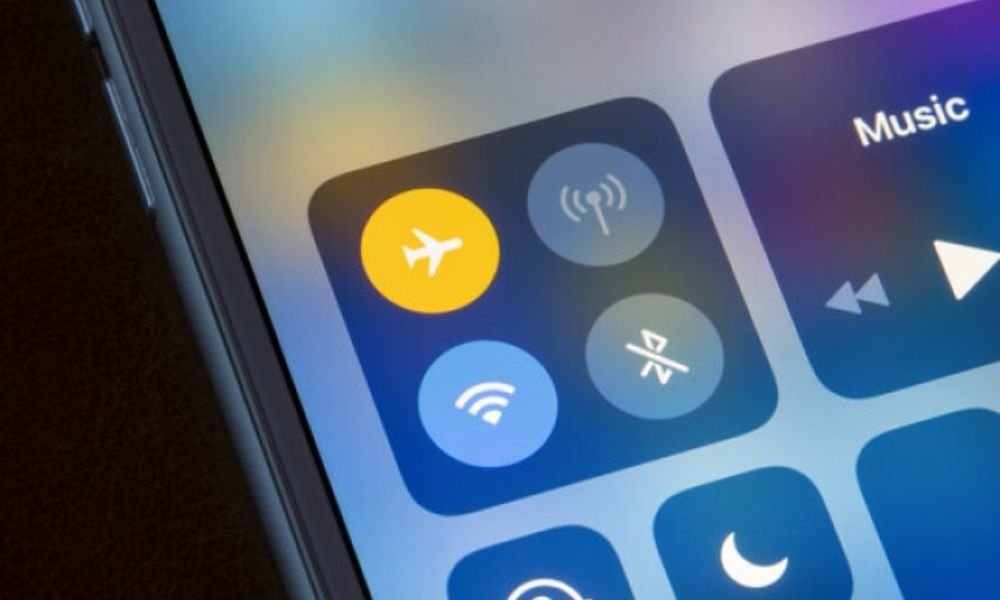
Tryb samolotowy i Bluetooth to dwie opcje, które mogą zakłócać działanie mobilnego punktu dostępu i uniemożliwiać połączenie urządzeń. Dlatego przed użyciem mobilnego hotspotu należy je dezaktywować. Aby wyłączyć tryb samolotowy i Bluetooth, wykonaj następujące kroki:
- Uzyskaj dostęp do centrum powiadomień w telefonie lub szybkiego panelu sterowania, przesuwając palcem w dół od góry ekranu.
- Wyłącz opcję „ Tryb samolotowy ” lub „ Tryb samolotowy ”, dotykając odpowiedniej ikony.
- opcję Bluetooth , dotykając odpowiedniej ikony.
- Sprawdź, czy mobilny punkt dostępu jest nadal włączony.
5. Wyłącz tryb oszczędzania baterii
Tryb oszczędzania baterii to funkcja, która zmniejsza zużycie energii telefonu poprzez ograniczenie niektórych działań w tle. Zwykle nie powinno to mieć wpływu na funkcjonalność mobilnego punktu dostępu, ale może występować błąd uniemożliwiający połączenie. Aby wyłączyć tryb oszczędzania baterii, wykonaj następujące kroki:
- Otwórz Ustawienia na swoim telefonie.
- Kliknij Bateria .
- Kliknij Oszczędzanie baterii .
- Kliknij Wyłącz teraz .
6. Wyłącz tryb oszczędzania danych
Tryb oszczędzania danych to funkcja, która zmniejsza zużycie danych mobilnych, uniemożliwiając niektórym aplikacjom korzystanie z danych w tle. Może to zakłócać transmisję sygnału mobilnego hotspotu, dlatego zaleca się wyłączenie trybu oszczędzania danych. Aby wyłączyć tryb oszczędzania danych , wykonaj następujące kroki:
- Otwórz Ustawienia na swoim telefonie.
- Kliknij Sieć i Internet .
- Kliknij Oszczędzanie danych .

- Wyłącz Użyj oszczędzania danych .
7. Zmień ustawienia Wi-Fi na urządzeniu łączącym
Czasami mobilny punkt dostępu nie działa ze względu na ustawienia Wi-Fi na urządzeniu łączącym. Należy wówczas zmienić te ustawienia, tak aby były dostosowane do mobilnego punktu dostępowego. Oto jak to zrobić:
Sprawdź ustawienia Wi-Fi
- Przejdź do ustawień Wi-Fi na urządzeniu łączącym.
- Kliknij Wi-Fi Właściwości ” lub „ Zmień opcje
- Sprawdź, czy następujące ustawienia są prawidłowe:
- Tryb Wi-Fi : musi być taki sam jak tryb mobilnego hotspotu (802.11a, 802.11b itp.)
- Kanał Wi-Fi : musi być taki sam jak kanał mobilnego hotspotu
- Internet (TCP/IP) : należy go ustawić tak, aby automatycznie posiadał adres IP i serwer DNS
- Zapora sieciowa : należy ją przyciąć lub wyregulować, aby umożliwić połączenie z mobilnym punktem dostępu
Zmień ustawienia Wi-Fi
- Jeżeli ustawienia nie są prawidłowe, należy je zmienić zgodnie z instrukcjami producenta podłączanego urządzenia lub usługodawcy.
- Uruchom ponownie urządzenie łączące i sprawdź, czy nawiązano połączenie z mobilnym hotspotem.
8. Wyłącz funkcję automatycznego wyłączania hotspotu
Inną możliwą przyczyną problemu jest funkcja automatycznego wyłączania hotspotu, która jest opcją wprowadzoną niedawno w systemie Android. Ta opcja oszczędza baterię telefonu, wyłączając hotspot, gdy przez określony czas nie jest do niego podłączone żadne urządzenie. Może to jednak również spowodować nieoczekiwane wyłączenie hotspotu, jeśli nie używasz go stale lub jeśli telefon przechodzi w stan uśpienia.
Aby uniknąć tej niedogodności, możesz dezaktywować tę opcję, wykonując następujące kroki:
- Przejdź do Ustawień telefonu
- Wybierz opcję Sieć i Internet .
- Wybierz opcję Hotspot i tethering .
- Wybierz punkt dostępu Wi-Fi .
- Wybierz Zaawansowane > Wyłącz hotspot automatycznie .
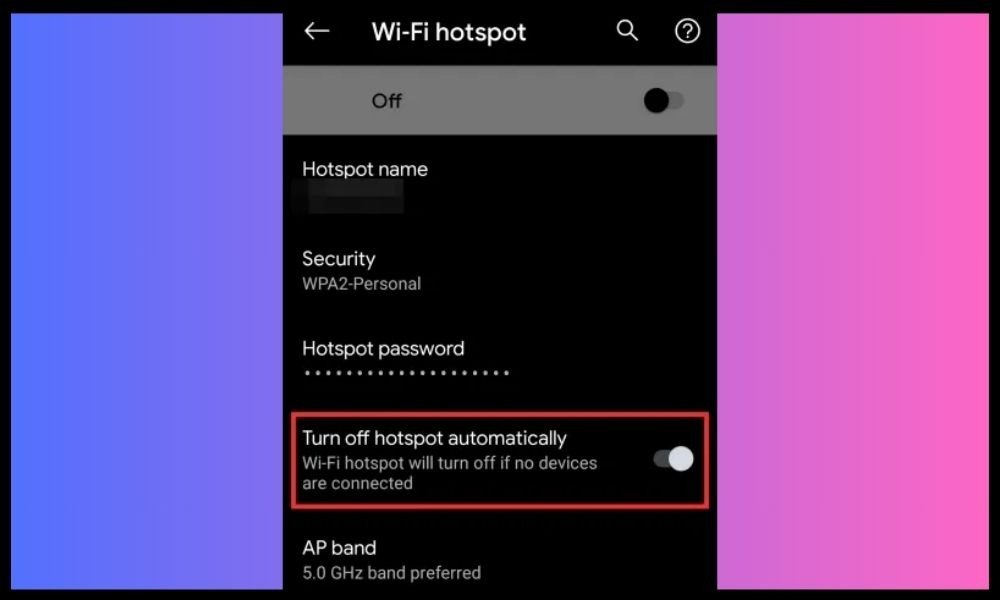
- Wybierz Nigdy lub zgodnie ze swoimi preferencjami.
Jakie są alternatywy dla mobilnego hotspotu?
Jeśli masz problemy z korzystaniem z mobilnego punktu dostępu lub szukasz innych sposobów udostępniania połączenia internetowego w telefonie, możesz wypróbować następujące alternatywy:
Użyj kabla USB, aby udostępnić połączenie
Szybką i łatwą alternatywą dla mobilnego punktu dostępu jest użycie kabla USB w celu udostępnienia połączenia. Wystarczy podłączyć telefon do komputera kablem USB i włączyć opcję „ Tethering przez USB ” w ustawieniach mobilnego punktu dostępu w telefonie. Umożliwi to komputerowi korzystanie z połączenia internetowego telefonu bez konieczności korzystania z Wi-Fi.
Użyj przenośnego routera Wi-Fi lub klucza sprzętowego 4G

Inną możliwością zastosowania mobilnego hotspotu jest użycie przenośnego routera Wi-Fi lub klucza sprzętowego 4G. Są to urządzenia, które umożliwiają utworzenie sieci Wi-Fi z włożonej do niej karty SIM lub klucza sprzętowego 4G.
Następnie możesz podłączyć wiele urządzeń do tej sieci Wi-Fi i cieszyć się bezprzewodowym połączeniem internetowym . Urządzenia te można kupić w wyspecjalizowanych sklepach lub w Internecie.
Użyj usługi VPN lub serwera proxy, aby ominąć ograniczenia sieciowe
Ostatnią alternatywą dla mobilnego hotspotu jest użycie usługi VPN lub serwera proxy w celu ominięcia ograniczeń sieciowych . Jeśli Twój operator lub kraj ogranicza korzystanie z mobilnego hotspotu, możesz zmienić swój adres IP i uzyskać dostęp do wszystkich wybranych witryn i usług.
Aby to zrobić, musisz zainstalować oprogramowanie lub aplikację na swoim telefonie i podłączonych urządzeniach, taką jak [ NordVPN ] lub [ Przeglądarka Tor ]. Usługi te pozwalają ukryć swoją tożsamość i lokalizację w Internecie.
Często zadawane pytania
Jakie są zalety i wady korzystania z mobilnego hotspotu?
| Korzyści | Niedogodności |
|---|---|
| Dostęp do Internetu na różnych urządzeniach bez routera i modemu | Zużycie danych w planie mobilnym |
| Kontroluj liczbę i rodzaj podłączonych urządzeń | Zmniejszona żywotność baterii |
| Rozwiązanie zapasowe na wypadek awarii sieci Wi-Fi | Problemy ze zgodnością, bezpieczeństwem lub wydajnością |
Jak włączać i wyłączać mobilny punkt dostępu na moim urządzeniu?
Procedura włączania i wyłączania mobilnego punktu dostępu może się różnić w zależności od modelu i marki urządzenia, a także używanego systemu operacyjnego. urządzeń z systemem Android i iOS :
Dla Android :
- Przejdź do Ustawień swojego urządzenia, a następnie do sekcji Sieć i Internet.
- Stuknij opcję Hotspot i tethering, a następnie stuknij opcję Hotspot Wi-Fi .
- Przełącz przełącznik u góry ekranu, aby włączyć mobilny punkt dostępu.
- Możesz zmienić nazwę, hasło i zabezpieczenia swojego mobilnego punktu dostępu, dotykając Skonfiguruj hotspot Wi-Fi.
- Aby wyłączyć mobilny hotspot, wyłącz przełącznik u góry ekranu.
Dla iOS :
- Przejdź do Ustawień , a następnie do sekcji Tethering.

- Przełącz przełącznik u góry ekranu, aby włączyć tethering.
- Możesz zmienić hasło tetheringu , dotykając Hasło Wi-Fi.
- Aby wyłączyć Hotspot osobisty , wyłącz przełącznik u góry ekranu.
Jak ograniczyć zużycie danych i baterii mobilnego hotspotu?
Aby ograniczyć zużycie danych i zużycie baterii przez mobilny hotspot, możesz zastosować kilka sprawdzonych metod:
- Włącz mobilny hotspot tylko wtedy, gdy go potrzebujesz i wyłącz go, gdy z niego nie korzystasz.
- Ogranicz liczbę i czas trwania połączeń z mobilnym hotspotem . Możesz ustawić maksymalną liczbę dozwolonych połączeń w ustawieniach mobilnego hotspotu.
- Unikaj czynności wymagających dużej przepustowości, takich jak przesyłanie strumieniowe wideo lub pobieranie dużych plików. Jeśli chcesz oglądać filmy online, wybierz format dl web , który zapewnia dobrą jakość obrazu przy mniejszym zużyciu danych. Możesz także obniżyć jakość filmów lub zdjęć, aby zapisać dane.
- Użyj aplikacji lub widżetu, który pozwala śledzić zużycie danych i baterii w czasie rzeczywistym. Możesz także włączyć alert lub limit, który powiadomi Cię, gdy osiągniesz ustawiony próg.
- Podczas korzystania z mobilnego punktu dostępu podłącz smartfon do power supply , takiego jak gniazdko ścienne
Jak poprawić wydajność i stabilność mobilnego hotspotu?
Aby poprawić wydajność i stabilność mobilnego hotspotu, możesz wypróbować następujące wskazówki:
- Wybierz optymalną lokalizację dla swojego smartfona. Umieść go na otwartej przestrzeni, w pobliżu okna lub wieży komórkowej i z dala od źródeł zakłóceń, takich jak urządzenia, kuchenki mikrofalowe lub telefony bezprzewodowe.
- Zmień pasmo częstotliwości mobilnego hotspotu . W ustawieniach mobilnego hotspotu możesz wybrać pomiędzy pasmem 2,4 GHz lub pasmem 5 GHz. Pasmo 2,4 GHz oferuje lepszy zasięg, ale mniejszą prędkość, natomiast pasmo 5 GHz oferuje lepszą prędkość, ale mniejszy zasięg. Możesz przetestować oba pasma i wybrać ten, który najbardziej Ci odpowiada.
- Zaktualizuj oprogramowanie swojego smartfona . Możesz sprawdzić, czy Twój smartfon ma najnowszą wersję systemu operacyjnego lub poprawki zabezpieczeń w ustawieniach telefonu. Aktualizacja może poprawić kompatybilność i wydajność mobilnego punktu dostępu.




